iTunes 播放列表不同步? 我們會幫你解決這個問題!
iTunes 並非沒有缺陷。 有時,你會遇到一個 iTunes播放列表未同步 到 iPod 或 iPhone。 今天尤其如此,其中播放列表在 2024 年無法同步到 iPhone 的問題發生了。 那是因為 Apple 總體上對 iTunes 進行了一些更改。
眾所周知,iTunes 內容現在可以在不同的應用程序中找到。 歌曲可以在 Apple Music 中找到,而播客可以在 Apple Podcasts 中找到。 這就是為什麼您可能會發現 iTunes 不同步音樂的問題。
我們已經為您解決了這個問題。 我們的文章將成為您如何解決 iTunes 播放列表不同步問題的首選指南。 它或許能夠解決 iTunes 不同步所有歌曲的問題。 這些是相關的,因此您可能會發現我們下面的指南對此事很有用。
文章內容 第 1 部分。為什麼我的 iTunes 播放列表不同步?第 2 部分。我們如何將 iTunes 播放列表同步到 iPhone?第 3 部分。修復 iTunes 播放列表不同步問題 TunesFun部分4。 概要
第 1 部分。為什麼我的 iTunes 播放列表不同步?
發生 iTunes 播放列表不同步問題的原因有多種。 截至目前,iTunes 存在限制,導致許多問題,例如 iTunes 播放列表無法下載到 iPhone。 那是因為新 macOS Catalina 在媒體方面發生了很大變化。
iTunes 上的內容將分發到不同的應用程序。 在 Mac 上,可以在 Apple Music 上找到歌曲。 節目將在 Apple TV 上找到。 蘋果播客 Apple Books 將分別顯示您的播客和有聲讀物。 iTunes 現在只能在 Windows PC 上訪問。
因此,以下是 iTunes 播放列表不同步的一些原因:
- Windows 上的 iTunes 應用程序未更新。
- 您的操作系統版本(iOS、macOS 等)未更新到最新版本。
- 同步庫未在所有或部分設備上激活。
- 您的 Internet 連接很差(或不存在)。
- 設備未連接到同一個 Apple ID。
因此,這些是 iTunes 播放列表不同步的主要原因。 通常,如果一切順利,同步播放列表、歌曲和其他類型的媒體內容就不會出現問題。
第 2 部分。我們如何將 iTunes 播放列表同步到 iPhone?
那麼,如何解決 iTunes 播放列表無法同步到 iPhone 的問題? 我們將通過 Windows 和 Mac 計算機將其包含在下面。 根據您計算機的操作系統查看相應部分:
#1. 使用 iTunes 將音樂從 Mac/PC 同步到 iPhone
要解決 iTunes 播放列表不同步到 iPhone 的問題很容易。 請記住,您可以與 iTunes 同步某些內容。 其中包括日曆、聯繫人、視頻、照片、有聲讀物、播客、電視節目、播放列表、電影、歌曲和專輯。
以下是使用 iTunes(在 Windows 和 Mac 上)執行此操作的方法:
- 啟動 iTunes 並確保通過 USB 電纜將 iPhone 連接到計算機。
- 按下iTunes界面左上角看起來像智能手機的圖標(設備圖標)。
- 轉到界面的左側。 查看設置部分。 然後,確保選中要同步的內容類型。 如果您希望同步音樂和播放列表,您將轉到音樂並選中顯示同步音樂的框。
- 按應用。 這可以在 iTunes 的右下角找到。 如果沒有自動同步,按同步。

#2. 通過 Wi-Fi 將音樂從 Mac 同步到 iPhone
這是解決 iTunes 播放列表不同步的另一種方法。 在這裡,您將確保通過 Wi-Fi 進行同步。 因此,以下是解決 iTunes 播放列表不同步問題的步驟:
- 確保您已首先使用 USB 設置與 iTunes 同步(可在本節上方找到)。
- 然後,您可以使用 USB 電纜將 iPhone 連接到 Mac 或 Windows PC。 在其中啟動 iTunes。
- 轉到 iTunes 左側窗口。 按摘要。
- 選擇使用 Wi-Fi 同步該特定設備的選項。
- 按應用。
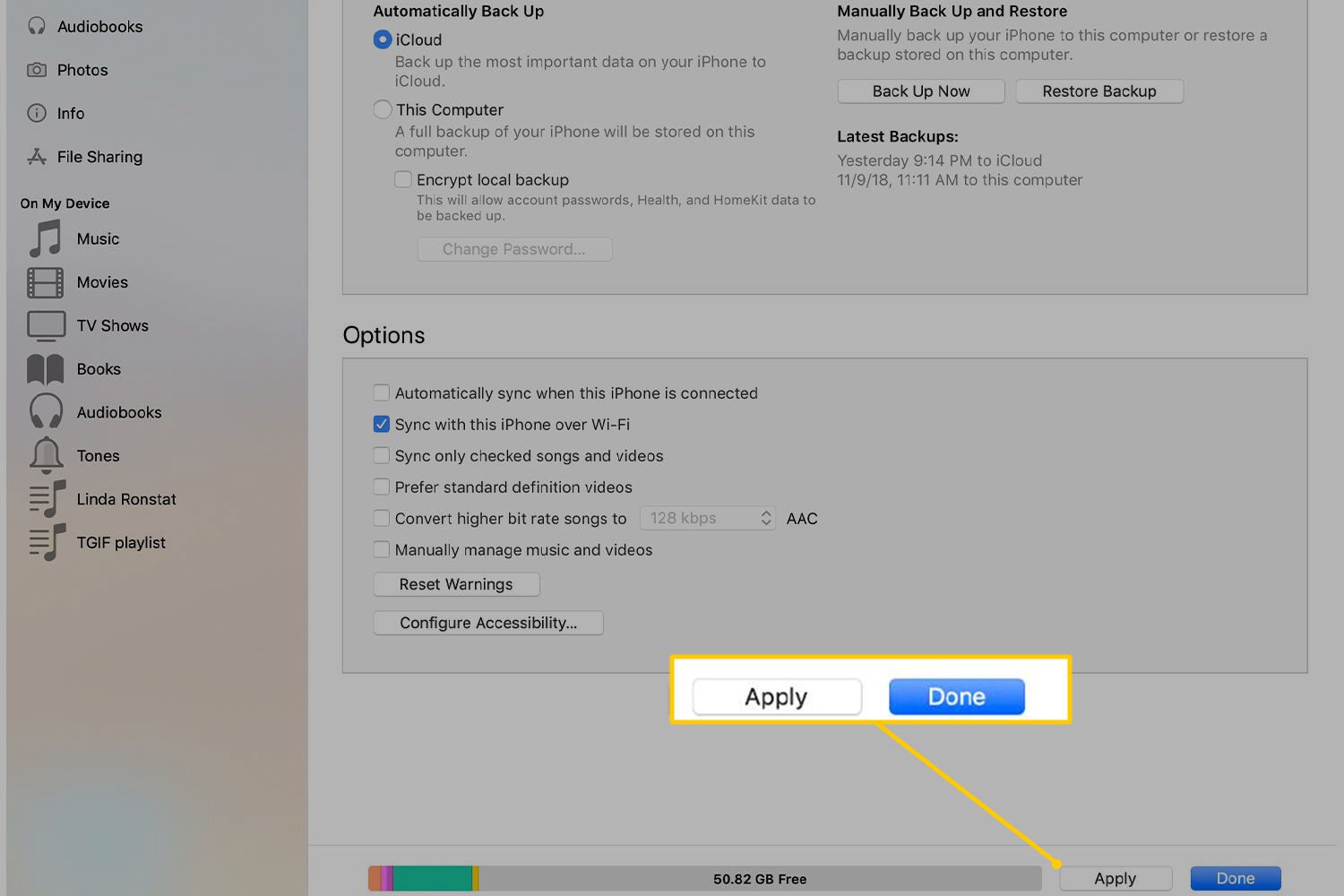
您也可以在 Mac 上不使用 iTunes 的情況下執行此操作。 請按照以下步驟操作:
- 將iPhone連接到Mac。
- 使用 Finder 並選擇 iPhone 設備。
- 按位於界面按鈕欄中的 General。
- 選擇使用 Wi-Fi 時顯示此 [iPhone 設備]。 確保選中該框。
- 此外,選中“連接此 iPhone 時自動同步”框。
- 然後,利用按鈕欄修改同步設置或激活它們。
- 按應用。
第 3 部分。修復 iTunes 播放列表不同步問題 TunesFun
現在,您可以解決 iTunes 播放列表不同步的問題 TunesFun. 他們的 Apple Music Converter 是從 Apple Music 和 iTunes 獲取歌曲的最佳方式。 您會獲得該文件的副本,並且可以在多個設備上傳輸和收聽它們。
TunesFun Apple Music 音樂轉檔器 幫助您將曲目轉換為不同的格式。 速度非常快——比標準軟件快 16 倍。 此外,您可以根據需要抓取任意數量的曲目。 它甚至有適用於 Mac 和 Windows 操作系統的版本。
您可以免費試用以進行測試。 所以,看看如何修復 iTunes 播放列表不同步 TunesFun 蘋果音樂轉換器:
步驟 01。 安裝軟件並選擇曲目
首先,搶 TunesFun 蘋果音樂轉換器在線。 安裝它然後打開它。 啟動後,您只需在主界面上選擇您喜歡的曲目即可。
步驟 02。修改設置和轉換
然後,通過選擇 MP3 等輸出格式來選擇輸出設置。 之後,單擊“輸出文件夾”部分以選擇目標文件夾。 通過單擊轉換來轉換文件。

步驟 03。 將文件傳輸到設備
最後,訪問輸出文件夾。 複製您已轉換的所有曲目並將它們傳輸到您擁有的設備。
部分4。 概要
iTunes 播放清單未同步? 沒問題。 我們已經在上面為您介紹了。 我們告訴您如何使用 Windows 和 Mac 同步播放清單。 我們提供了有關如何使用 iTunes 和透過 Wi-Fi 進行操作的資訊。
幸好最後我們還送了福利—— TunesFun 蘋果音樂轉換器。 該工具可以幫助您無限期地抓取曲目以供使用。 此外,它使娛樂變得有趣、成本更低且易於管理。 立即獲取軟件!
發表評論